如何在 Windows 11 上调整显示比例设置?
如何在 Windows 11 上调整显示比例设置
您可以通过转到 Windows 11 上的“设置”菜单来调整显示比例设置。
要在 Windows 11 上调整显示比例设置:
- 单击开始按钮或按键盘上的Windows 键以调出开始菜单并选择设置。
- 或者,您可以使用键盘快捷键 Windows 键 + I直接调出设置。
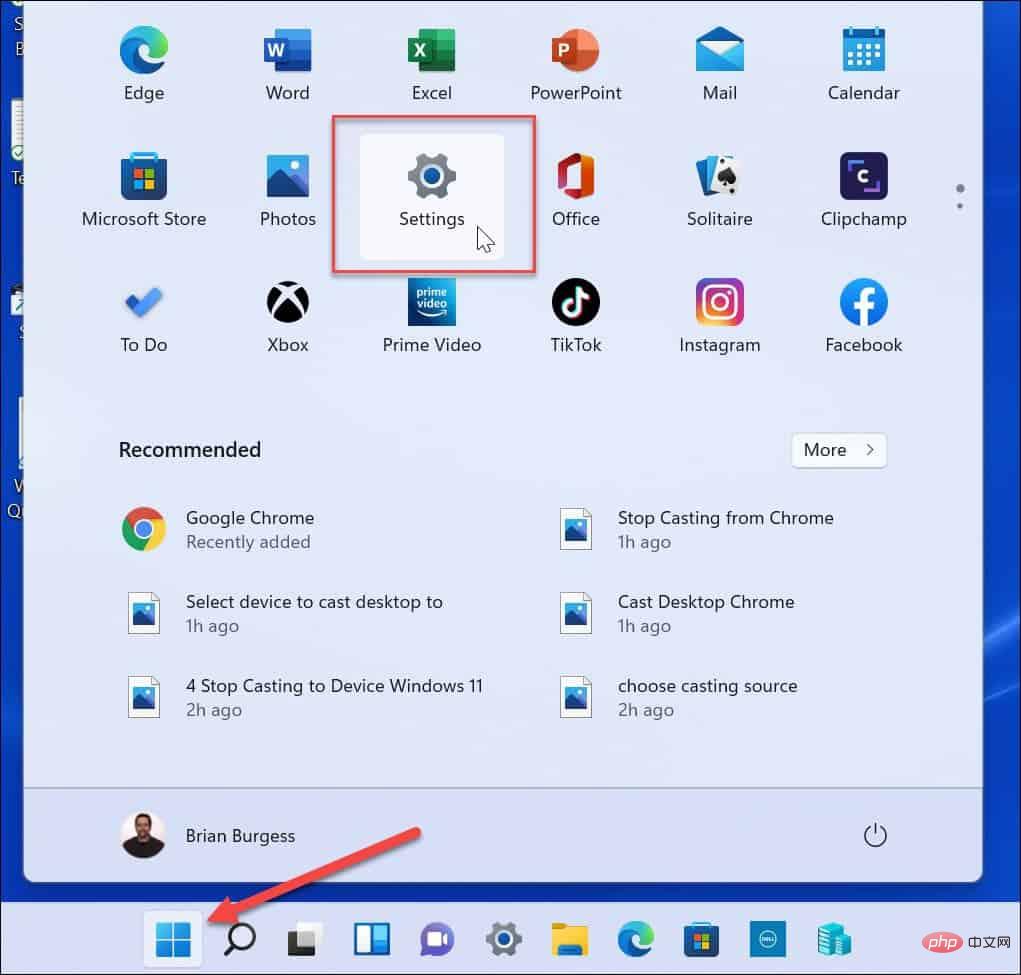
- 当设置打开时,单击左侧面板中的系统,然后在右侧单击显示。
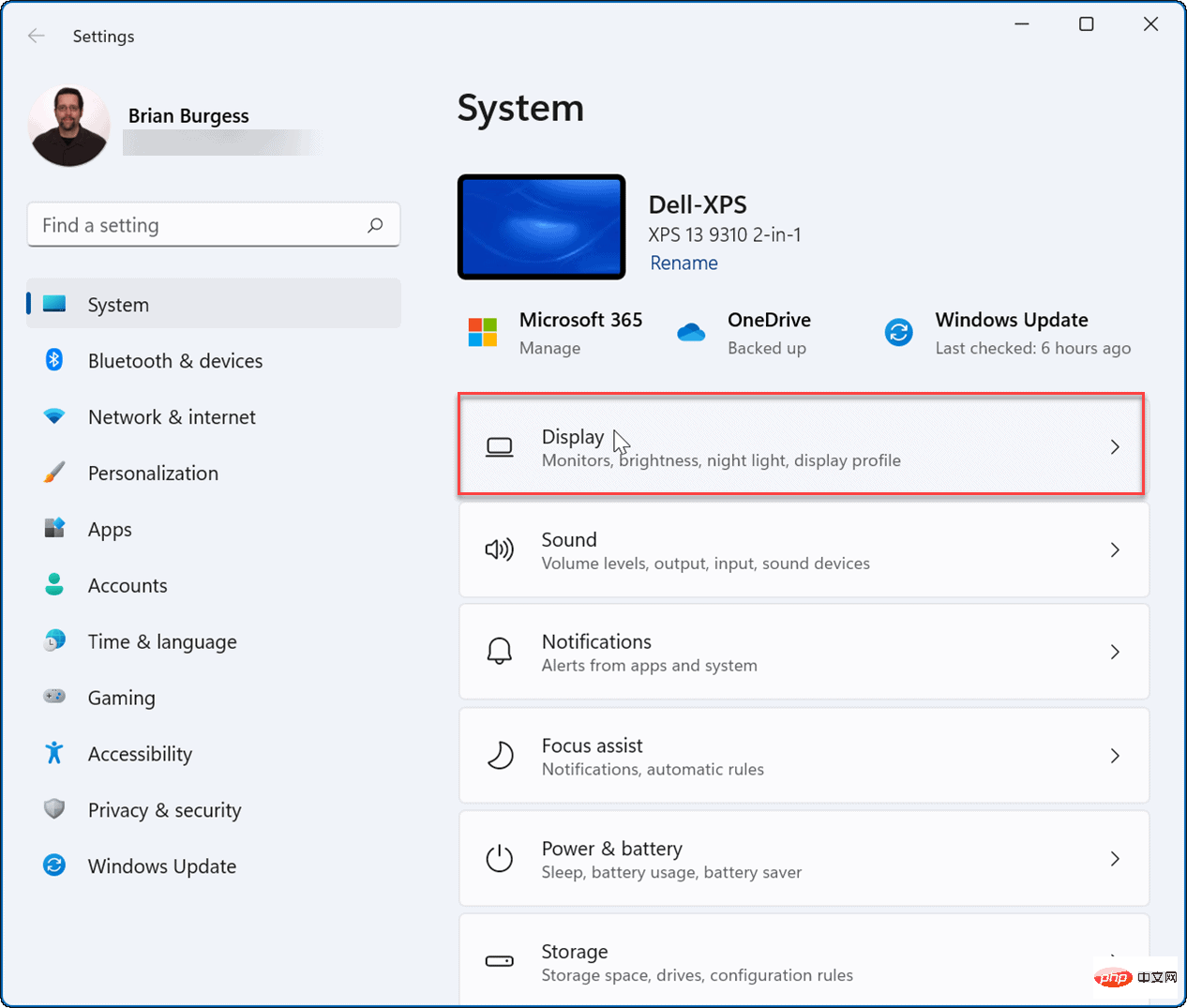
- 接下来,在“显示和布局”部分下,单击“缩放”旁边的下拉菜单,然后选择您要使用的选项。
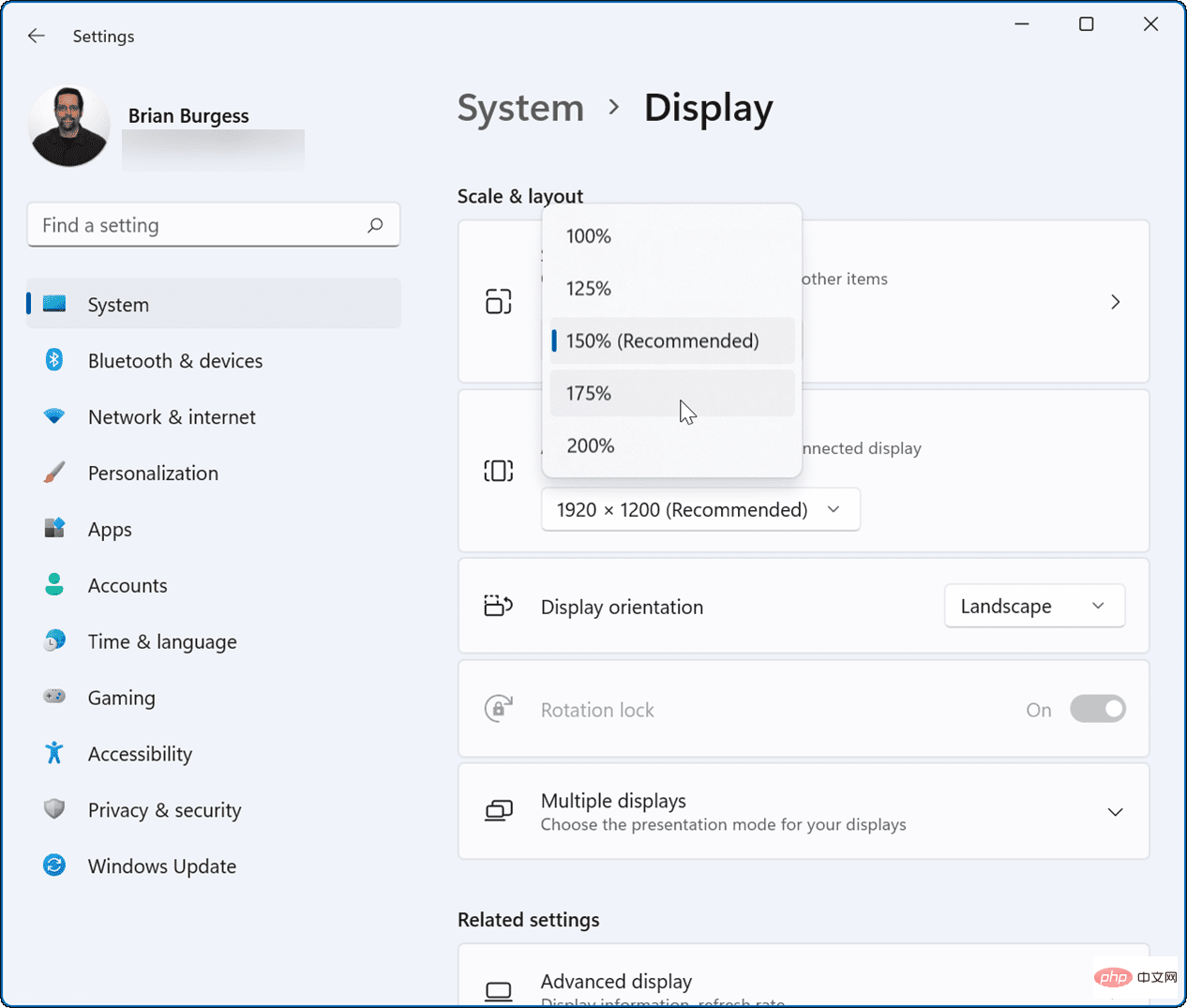
Scale的百分比选择会因不同的硬件和显示器而异。您选择的比例设置应立即应用。但是,您可能需要重新启动 Windows 11以使更改正确显示在所有应用程序中。
您的显示比例设置将与您选择的百分比相关,如下例所示:
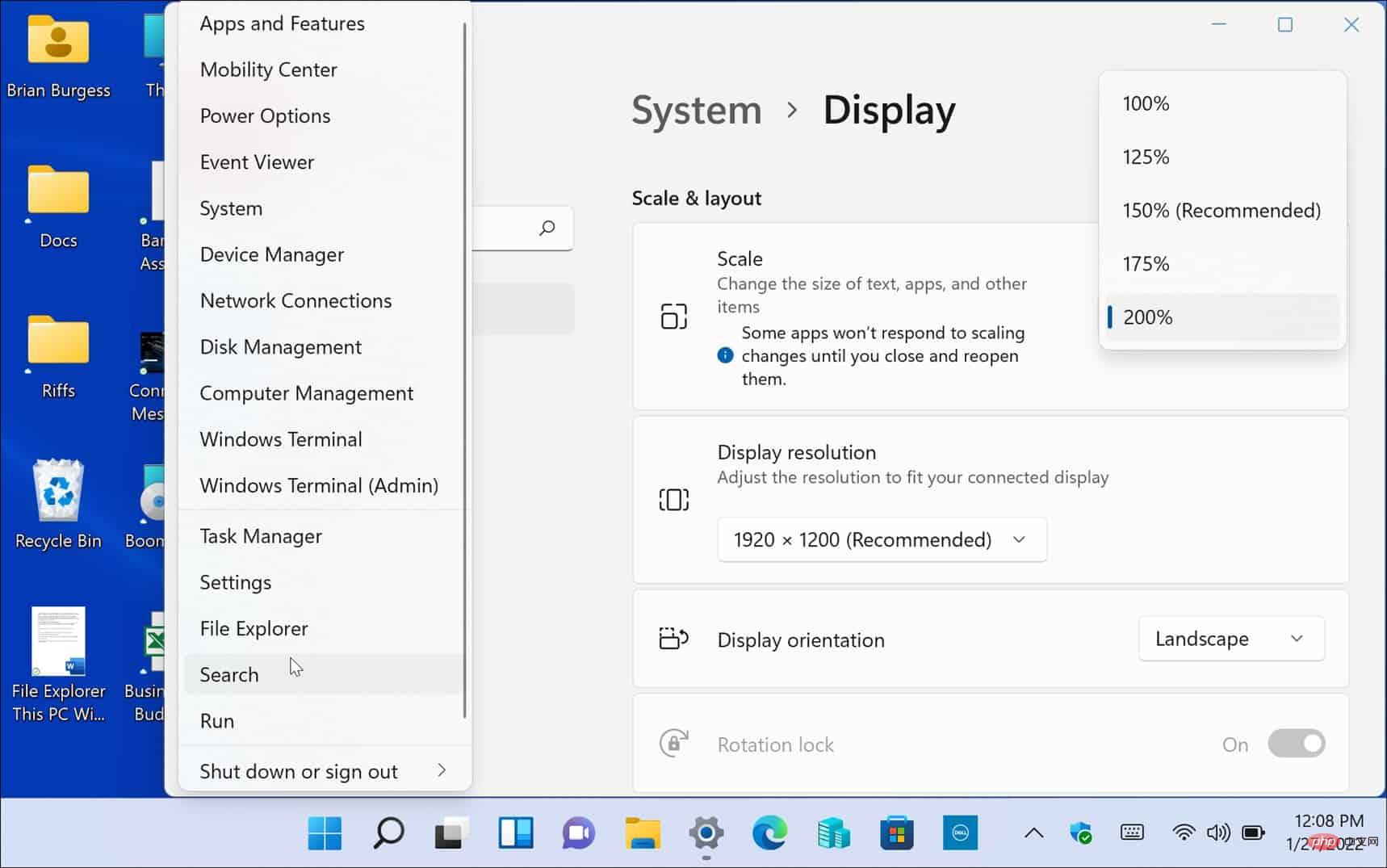
这是将 Windows 11 显示比例设置提高到 200% 的示例
您也可以采用另一种方式,使文本和其他项目更小,如下所示。
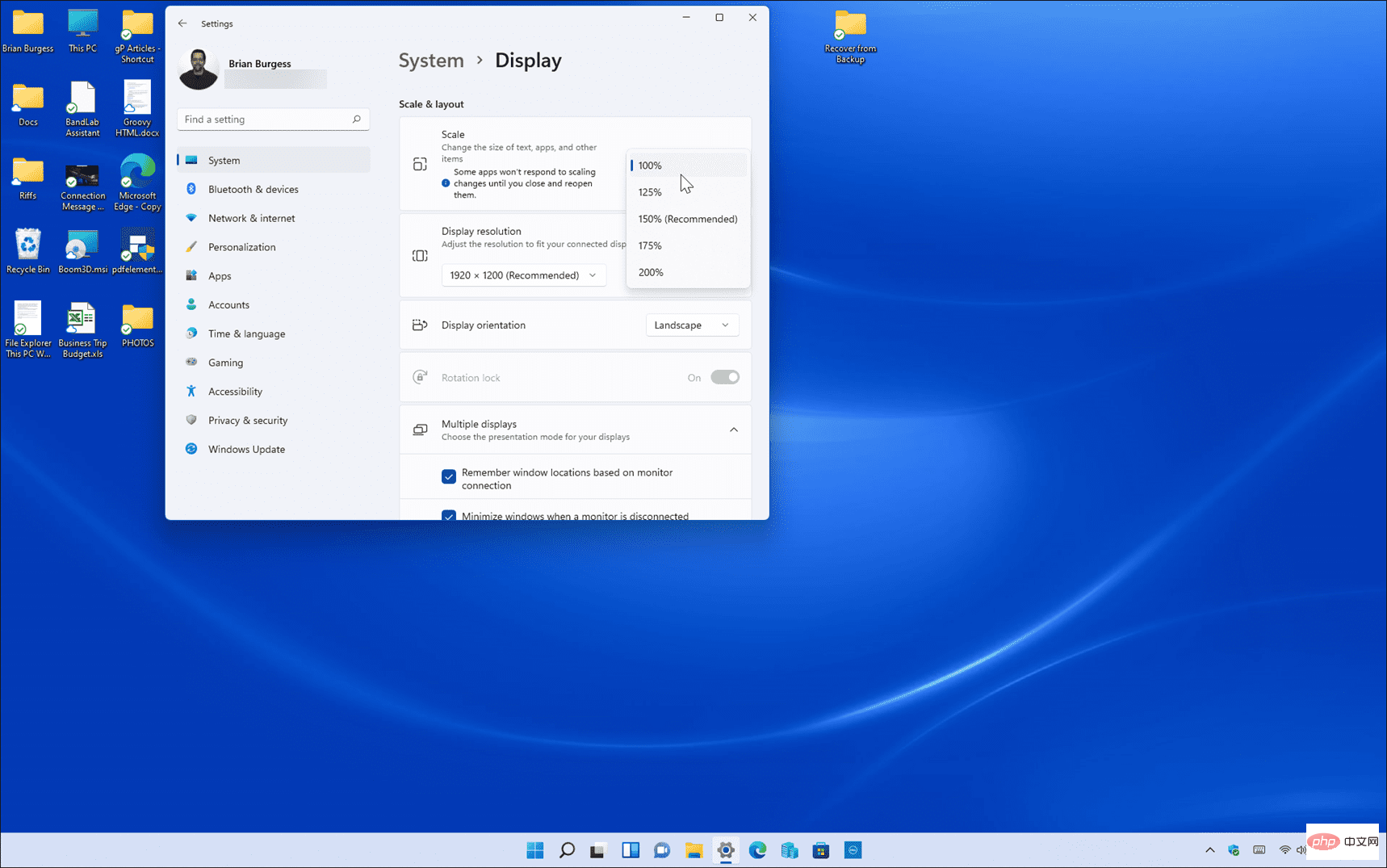
将显示比例设置从 150% 降低到 100% 的示例,这是本机器上可用的最低值。
如何在 Windows 11 上使用自定义显示缩放
如果您不喜欢“设置”中提供的默认缩放选项,您可以创建自定义值。
要在 Windows 11 PC 上设置自定义显示比例大小:
- 单击开始按钮或按Windows 键并选择设置
- 当设置打开时,单击左侧的系统,然后单击右侧的显示。
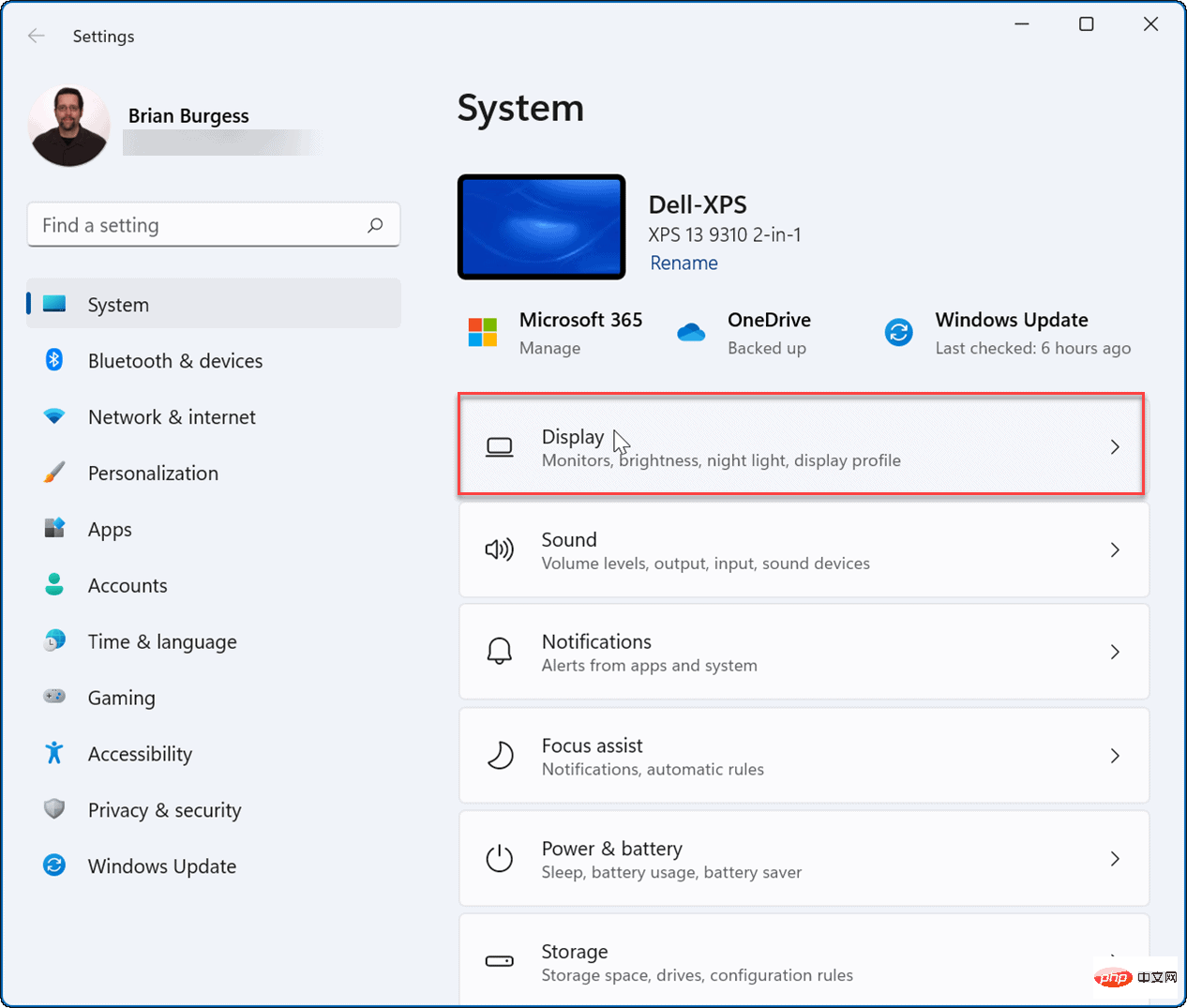
- 接下来,在Scale & layout部分下,向下滚动右侧页面并单击Scale。这不是上面显示的下拉菜单,而是直接在Scale上。
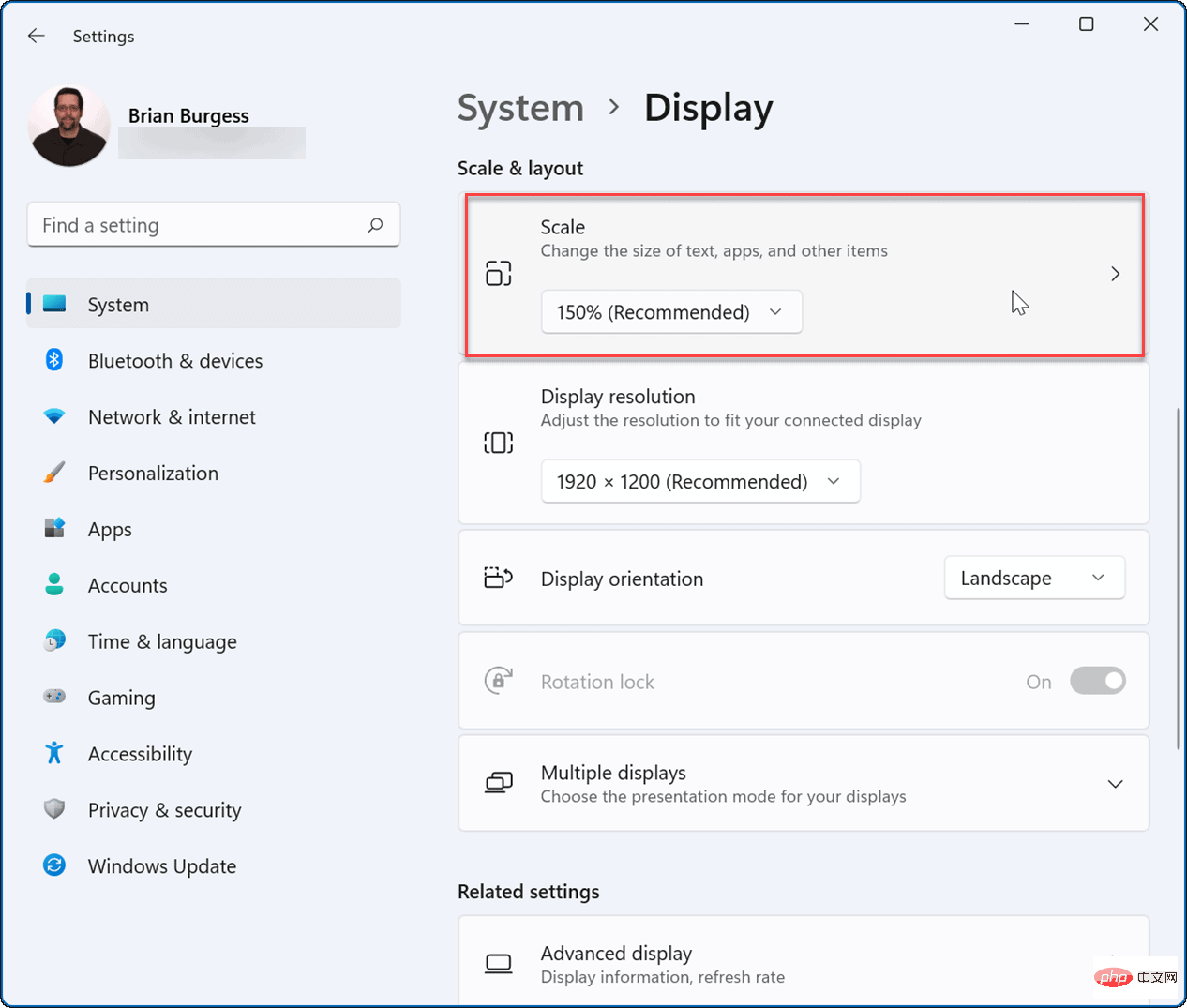
- 现在,在自定义缩放部分下,您可以输入一个介于 100% 和 500% 之间的值。
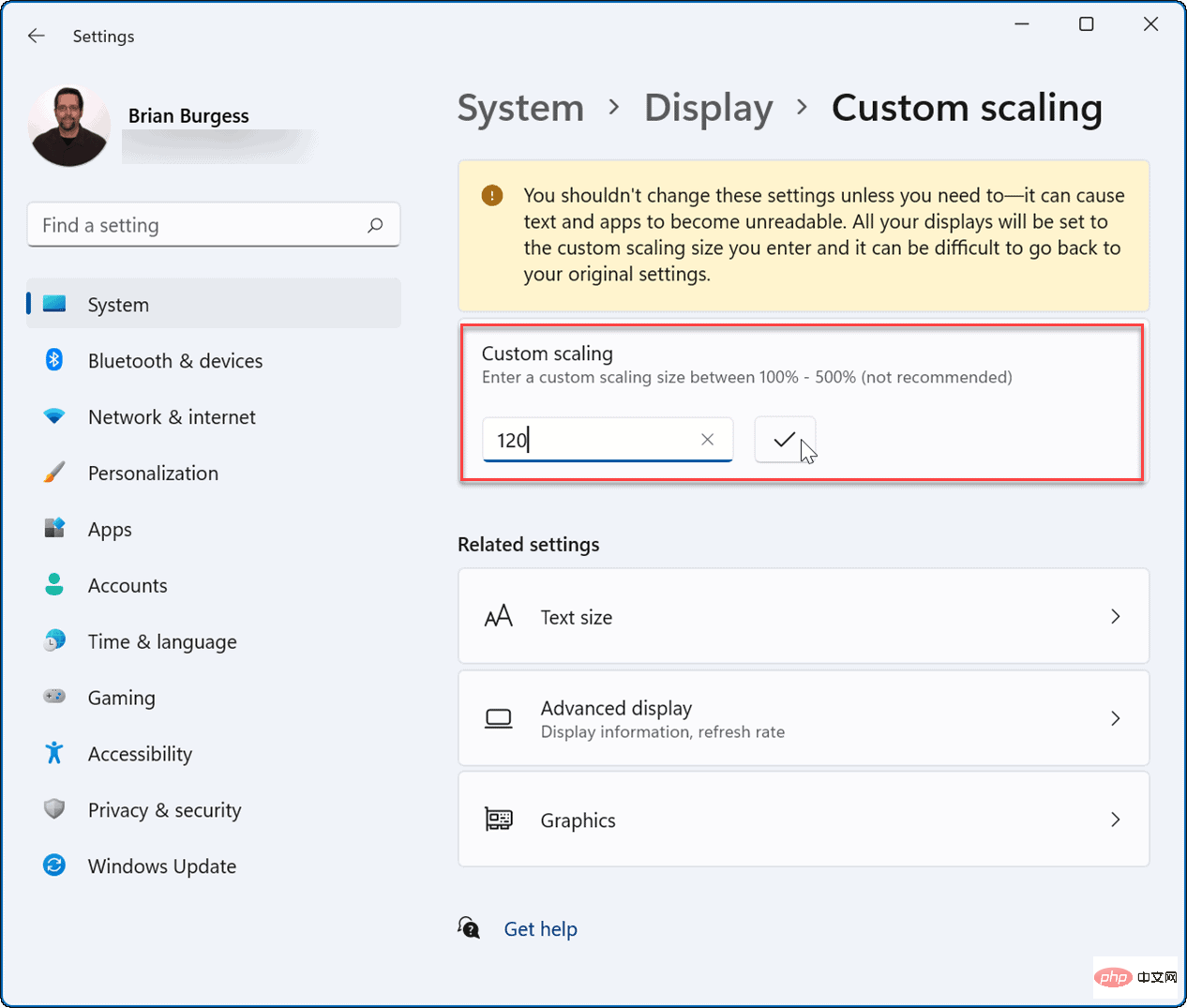
- 单击您输入的值旁边的复选标记,然后单击立即退出按钮以使更改生效。
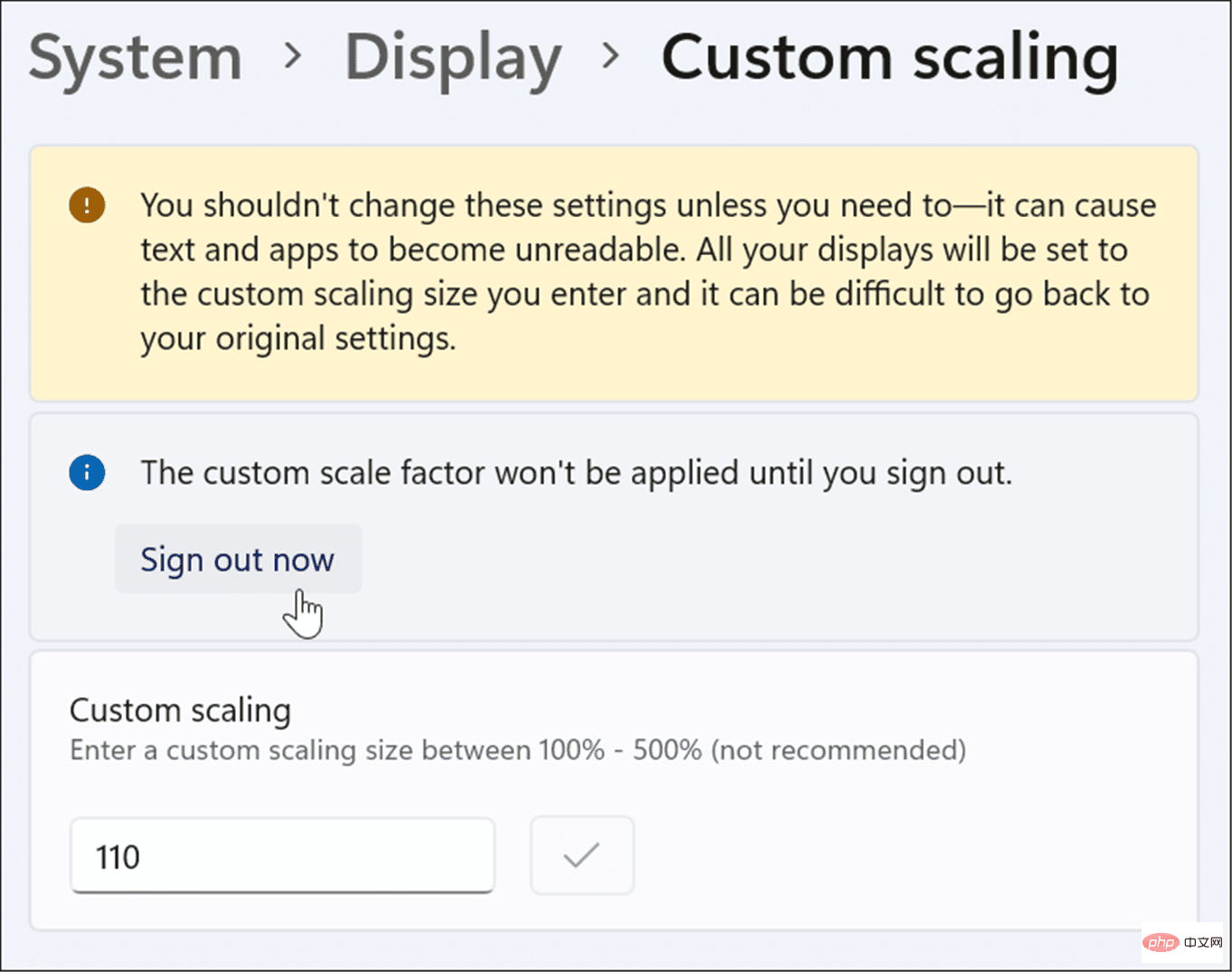
设置自定义值可能会造成无法查看文本和其他项目的情况。此外,如果您有多显示器设置,每个显示器都会反映自定义更改。这是一个反复试验的过程,但您可以返回自定义缩放部分并增加或减少该值,直到看起来正确。
如何在 Windows 11 上更改文本大小
还值得注意的是,您可以在不影响 Windows 11 上的其他屏幕元素的情况下增大文本大小。如果您只想要更大或更小的文本,您可以通过显示缩放来更改其大小而不改变其他元素的大小。
仅在 Windows 11 PC 上更改文本大小:
- 单击开始按钮或按Windows 键并从菜单中选择设置。
- 打开设置后,单击左侧的辅助功能。
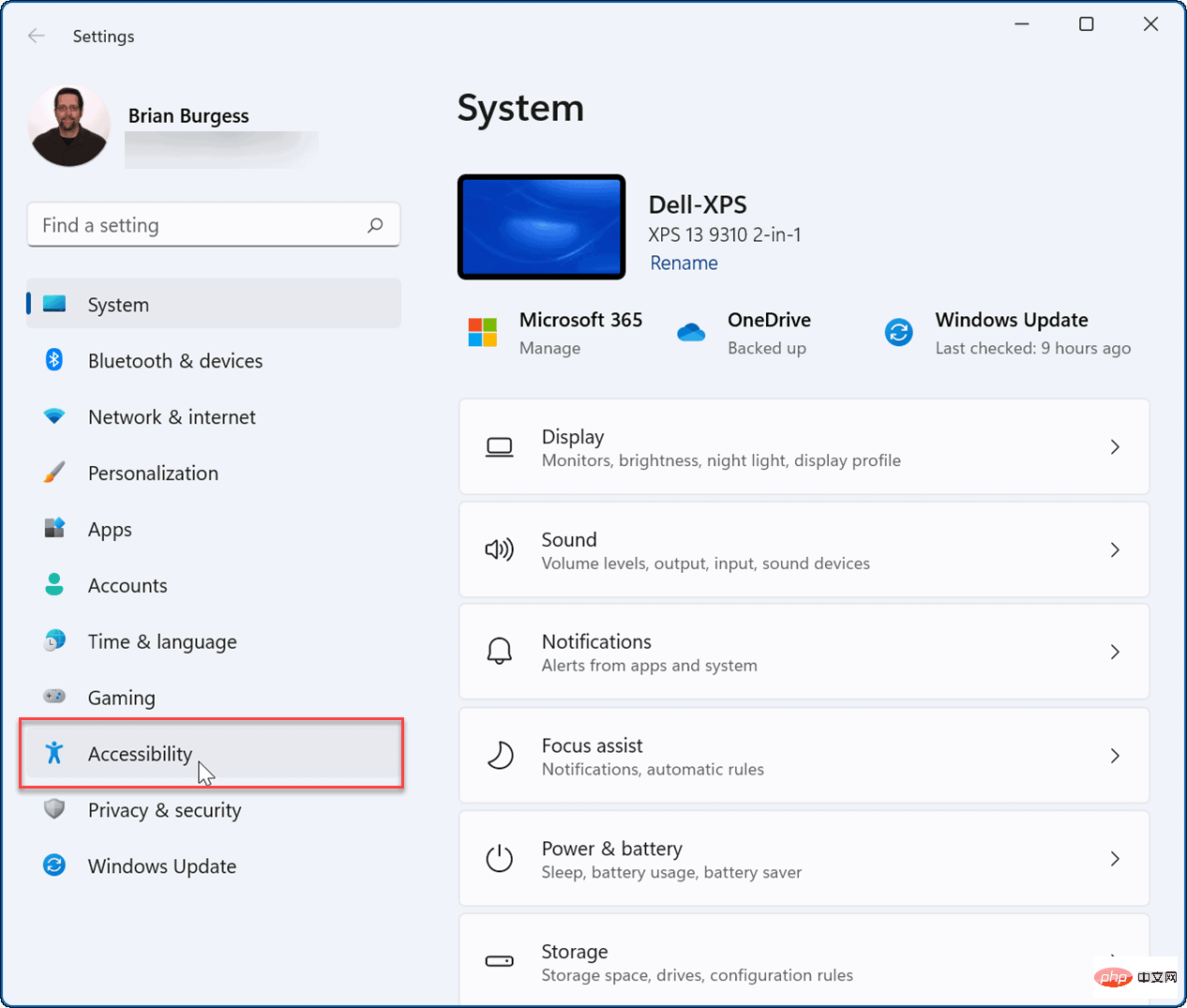
- 从辅助功能菜单中,单击右侧的文本大小。
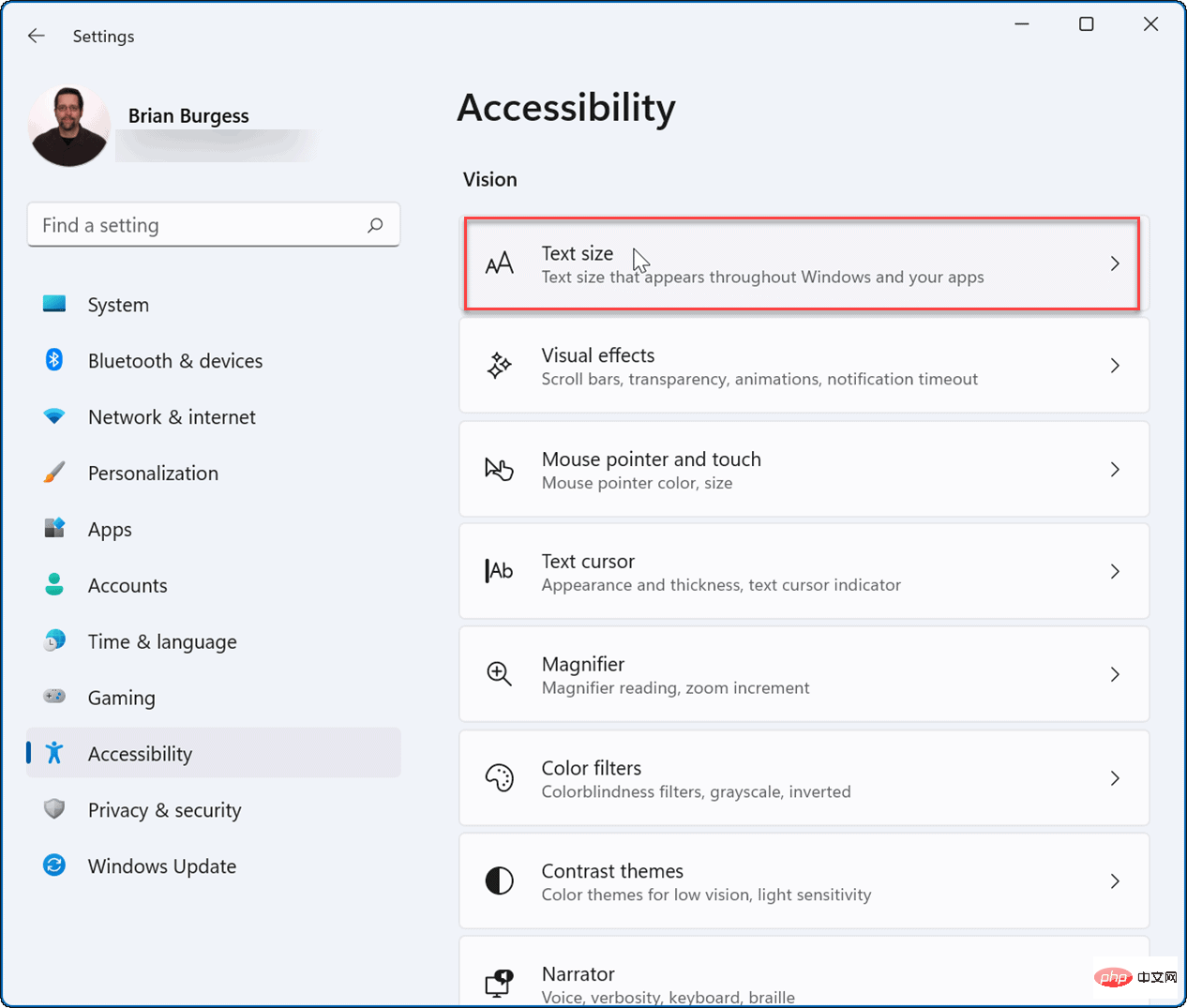
- 使用文本大小滑块增加或减小您在屏幕上看到的字体的大小。请注意文本大小预览框,它可以让您了解新文本大小的外观。
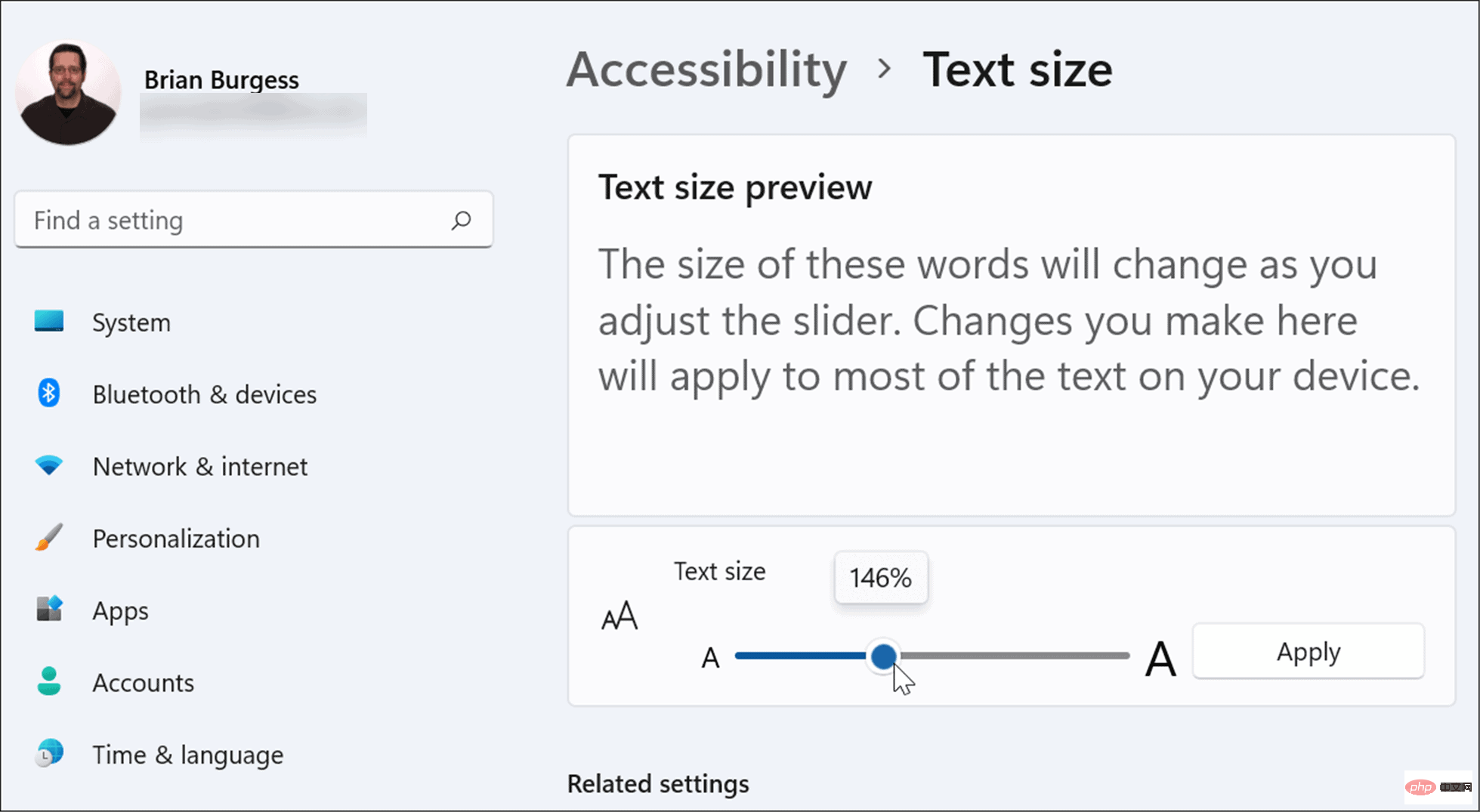
- 当您获得您喜欢的文本大小时,单击“应用 ”按钮。
当新的文本大小应用于您的系统时,蓝色的请稍候屏幕将闪烁。文本会更大,但图标和导航点等其他元素的大小将保持不变。
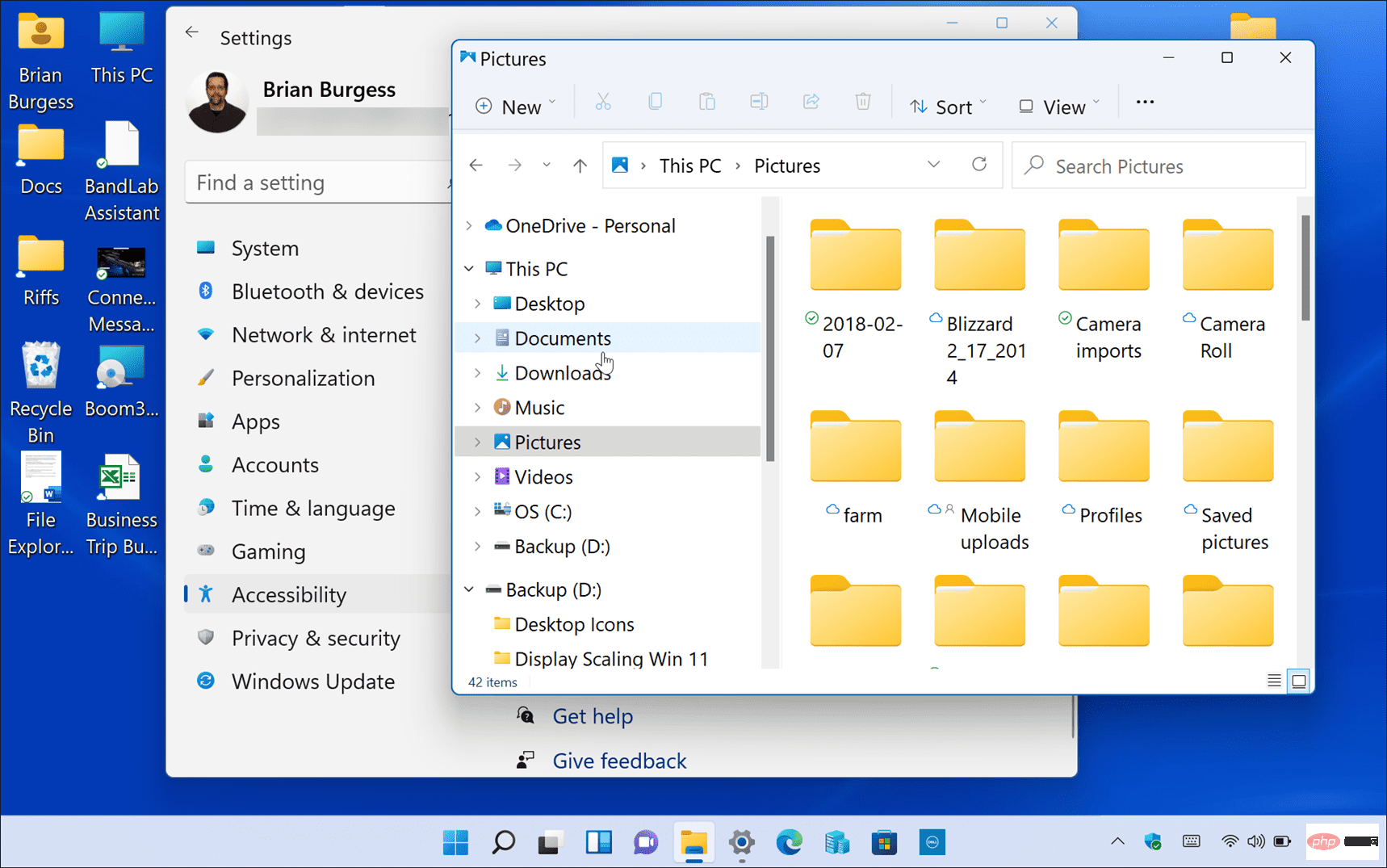
在 Windows 11 上配置显示缩放
您可能希望使用上述步骤在 Windows 11 上调整显示比例设置的原因有很多。
例如,如果您要连接到外部显示器或投影仪,调整显示比例设置可以更轻松地查看演示文稿。如果您的视力不佳并且您需要在 PC 上使用较大的文本和图标,您可以快速更改设置以找出最适合您的设置。更改显示比例设置或文本大小也不是一劳永逸的事情,因为您可以随时返回并更改设置。
Windows 11 有一个大修的视觉界面,不是每个人都会喜欢的。例如,开始菜单位于屏幕中央,您可能希望将其移回左侧。如果您尚未使用 Windows 11,也可以在 Windows 10 上更改元素的大小。
以上是如何在 Windows 11 上调整显示比例设置?的详细内容。更多信息请关注PHP中文网其他相关文章!

热AI工具

Undresser.AI Undress
人工智能驱动的应用程序,用于创建逼真的裸体照片

AI Clothes Remover
用于从照片中去除衣服的在线人工智能工具。

Undress AI Tool
免费脱衣服图片

Clothoff.io
AI脱衣机

AI Hentai Generator
免费生成ai无尽的。

热门文章

热工具

记事本++7.3.1
好用且免费的代码编辑器

SublimeText3汉化版
中文版,非常好用

禅工作室 13.0.1
功能强大的PHP集成开发环境

Dreamweaver CS6
视觉化网页开发工具

SublimeText3 Mac版
神级代码编辑软件(SublimeText3)
 deepseek网页版官方入口
Mar 12, 2025 pm 01:42 PM
deepseek网页版官方入口
Mar 12, 2025 pm 01:42 PM
国产AI黑马DeepSeek强势崛起,震撼全球AI界!这家成立仅一年半的中国人工智能公司,凭借其免费开源的大模型DeepSeek-V3和DeepSeek-R1,在性能上与OpenAI等国际巨头比肩,甚至在成本控制方面实现了突破性进展,赢得了全球用户的广泛赞誉。DeepSeek-R1现已全面上线,性能媲美OpenAIo1正式版!您可以在网页端、APP以及API接口体验其强大的功能。下载方式:支持iOS和安卓系统,用户可通过应用商店下载;网页版也已正式开放!DeepSeek网页版官方入口:ht
 深度求索deepseek官网入口
Mar 12, 2025 pm 01:33 PM
深度求索deepseek官网入口
Mar 12, 2025 pm 01:33 PM
2025年开年,国产AI“深度求索”(deepseek)惊艳亮相!这款免费开源的AI模型,性能堪比OpenAI的o1正式版,并已在网页端、APP和API全面上线,支持iOS、安卓和网页版多端同步使用。深度求索deepseek官网及使用指南:官网地址:https://www.deepseek.com/网页版使用步骤:点击上方链接进入deepseek官网。点击首页的“开始对话”按钮。首次使用需进行手机验证码登录。登录后即可进入对话界面。deepseek功能强大,可进行代码编写、文件读取、创
 deepseek服务器繁忙怎么解决
Mar 12, 2025 pm 01:39 PM
deepseek服务器繁忙怎么解决
Mar 12, 2025 pm 01:39 PM
DeepSeek:火爆AI遭遇服务器拥堵,如何应对?DeepSeek作为2025年开年爆款AI,免费开源且性能媲美OpenAIo1正式版,其受欢迎程度可见一斑。然而,高并发也带来了服务器繁忙的问题。本文将分析原因并提供应对策略。DeepSeek网页版入口:https://www.deepseek.com/DeepSeek服务器繁忙的原因:高并发访问:DeepSeek的免费和强大功能吸引了大量用户同时使用,导致服务器负载过高。网络攻击:据悉,DeepSeek对美国金融界造成冲击,





